Hogyan távolítsuk el a rácsvonalakat egy Google-lap dokumentumból
Azok számára, akik rendszeresen dolgoznak a Google Táblázatokkal(Google Sheets) , gyanítjuk, hogy már biztosan van fogalmuk a rácsszerű felületről(Grid-like interface) . Kicsit eltér a Microsoft Exceltől(Microsoft Excel) , de jól működik. Nos, nem mindenki szereti, ha rácsvonalak vannak a dokumentumaiban; ezért a legjobb megoldás a Google Táblázatok(Google Sheets) használatának abbahagyása helyett a rácsvonal eltávolítása. A kérdés azonban az, hogy megtehető-e ez most a Google Táblázatokban(Google Sheets) ?
Távolítsa el a rácsvonalakat a Google Táblázatból
A válasz erre egy hatalmas igen. Ahogy az várható volt, megvitatjuk, hogyan valósíthatjuk meg ezt a lehető legegyszerűbben.
1] A rácsvonalak megjelenítése vagy elrejtése a Szerkesztési nézetben(Edit View)
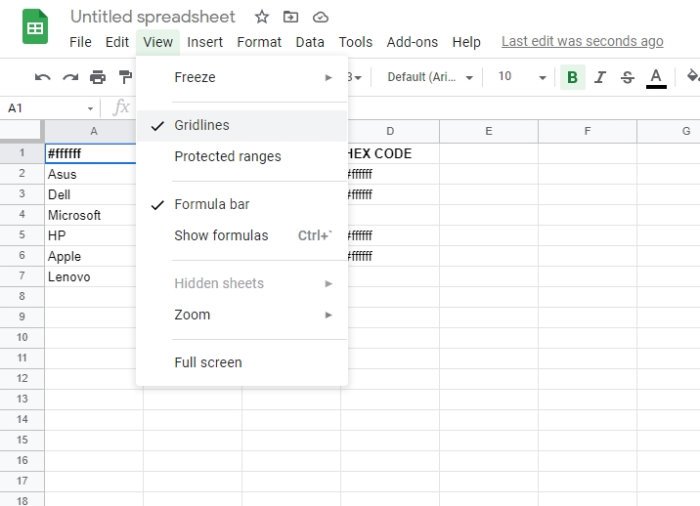
Rendben, tehát amikor a rácsvonalak eltávolításáról van szó a Szerkesztőnézetből(Edit View) , a feladat rendkívül egyszerű. Látja, a Szerkesztési nézet(Edit View) alapértelmezés szerint be van kapcsolva, így valószínű, hogy éppen most nézi, amikor módosítja a munkáját.
Azok számára, akik kíváncsiak, a rácsvonalak azok a szürke vonalak, amelyek a lap minden celláját elválasztják. Ha egyetlen vagy több cellát választ ki, a munkalapokat(Sheets) kék szegélyszín veszi körül.
Rácsvonal eltávolításához lépjen tovább, és keresse fel a hivatalos Google Táblázatok(Google Sheets) webhelyet, és onnan nyisson meg egy új vagy egy jelenlegi munkalapot . (Sheet)Ezután kattintson a Nézet(View) menüre, és végül válassza a Rácsvonalak(Gridlines) lehetőséget a bejelölés törléséhez.
Ha visszanéz a dokumentumra, a rácsvonal már nem látható, ami azt jelenti, hogy eltávolította a szem elől.
2] Hogyan(How) távolítsuk el a rácsvonalakat a nyomtatott dokumentumokból

Lehet, hogy meg szeretné tartani a rácsvonal opciót a Szerkesztési nézetben(Edit View) , de a rácsvonalak nem lehetnek láthatók a nyomtatás során. Ha ez a helyzet, akkor ne aggódjon, mert segíthetünk ebben.
A rácsvonalak nyomtatott dokumentumból való eltávolításához a felhasználónak meg kell nyitnia egy Google Táblázat(Google Sheet) dokumentumot, majd válassza a File > Print lehetőséget . A beállítások menüben kattintson a Formázás lehetőségre, majd törölje a Rácsvonalak megjelenítése(Show gridlines) jelölőnégyzetet , majd nyomja meg a Next > Print gombot , és kész.
A Google Táblázatokból(Google Sheets) származó táblázatának mostantól mentesnek kell lennie a rácsvonalaktól mindaddig, amíg újra meg nem kívánja jeleníteni őket.
Related posts
Szöveg elforgatása a Google Táblázatok internetes alkalmazásban
Hogyan készítsünk Drop Cap-t a Google Dokumentumokban néhány perc alatt
Javítsa ki a Google Dokumentumok helyesírás-ellenőrzését, amely nem működik megfelelően
Szövegdoboz beszúrása a Google Dokumentumokban
A Google Diák ciklus létrehozása közzététel nélkül
A táblázatok egyszerű hozzáadása és szerkesztése a Google Dokumentumokban
A cellák egyesítése és egyesítésének megszüntetése a Google dokumentumtáblázatban
Hogyan jeleníthető meg mindig a szószám a Google Dokumentumokban
Gantt-diagram készítése a Google Táblázatokban
A legjobb Google Táblázatok és Excel online naptársablonok
PDF szerkesztése a Google Dokumentumokban az interneten
Vízjel hozzáadása a Google Dokumentumokhoz
Két dokumentum összehasonlítása a Google Dokumentumokban
Hogyan írjunk forgatókönyvet a Google Dokumentumokban
Függő behúzás létrehozása a Microsoft Word és a Google Docs programban
Javítsa ki, hogy a Superscript nem működik a Google Dokumentumokban
A Google Keep Notes hozzáadása a Google Dokumentumokhoz
Az IF és a beágyazott IF funkciók használata a Google Táblázatokban
Szervezeti diagram létrehozása a Google Dokumentumokban
A fejléc, lábléc és lábjegyzet használata a Google Dokumentumokban
